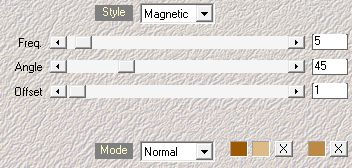Créative Attitude
La Créativité Est Contagieuse, Faîte La Tourner !
*****************************************
NEW YEAR
Party Style


Tutoriel-PartyStyle-ByCréativeAttitude Ecrit Le: 01/01/2018

Ce tutoriel a été réalisé avec PSP x5 mais peu être réalisable avec les autres versions
( Ce tutoriel a été créé, imaginé et rédigé par moi-même.
Toute ressemblance avec un autre tutoriel ne serait que pure coïncidence.)
* * * * * * * * * * * * * * * * * * * * * *
Filtres:
Unlimited 2 / Tormentia ⇒ Criss Cross
Unlimited 2 / Distorsion Filters ⇒ Scanline Shifter
Medhi ⇒ Waby Labs
Medhi ⇒ Sorting Tiles
AAA Frame ⇒ Photo Frame
ici
* Tube de votre choix
Le tube PTU que j'ai utilisé est ©VeryMany
* * * * * * * * * *
Placer les sélections dans votre dossier habituel.
* * * * * * * * * * * * * * * * * * * * * * * * * * * * * * * * * * * * * * * * * *
Suivant les couleurs que vous utilisez,
n'hésitez pas à changer le mode et l'opacité des calques
* * * * * * * * * * * * * * * * * * * * * * * * * * * * * * * * * * * * * * * * * *
1.
Dans la palette style et texture
Mettre une couleur claire en avant plan
et une couleur foncée en arrière plan
Ouvrir une image transparente 950 x 550
2.
Effets / Modules externes / Medhi ⇒ Waby Labs
Effets/Effets d'image/Mosaïque sans jointure (par défaut)
Réglage – Flou – Flou Gaussien
Effets / Modules externes / Medhi ⇒ Sorting Tiles
Effets / Modules externes / Unlimited 2 - Distorsion Filters ⇒ Scanline Shifter
Effets/Effets d'image/Mosaïque sans jointure
3.
Calque - Nouveau calque raster
Sélections - Charger/enregistrer une sélection-
Charger la sélection à partir du disque
Sélectionner la sélection "Sel01-PartyStyle"
et cliquez sur Charger
Remplir avec votre couleur claire
Sélections - Désélectionner tout
Effets/Effets d'image/Mosaïque sans jointure
Effet / Effet Géométrique / Inclinaison
Effets / Modules externes / Unlimited 2 - Tormentia ⇒ Criss Cross
Objet - Alignement - Droit
Calque - Dupliquer
Image - Miroir
Image - Retourner
Calques - Fusionner - Fusionner avec le calque du dessous
Effets/Effets d'image/Mosaïque sans jointure (par défaut)
Réduire L'opacité à 50%
4.
Calque - Nouveau calque raster
Sélections - Charger/enregistrer une sélection-
Charger la sélection à partir du disque
Sélectionner la sélection "Sel02-PartyStyle"
et cliquez sur Charger
Mettre l’opacité du pot de peinture sur 25
Remplir avec votre couleur Foncée
Remettez l’opacité de votre pot de peinture sur 100
Sélection - modifier - sélectionner les bordures de la sélection
Remplir en blanc
Sélections - Désélectionner tout
Effet - effet distorsion - Vagues
Effets/Effets d'image/Mosaïque sans jointure (par défaut)
5.
Se placer sur la calque du fond
Sélections - Charger/enregistrer une sélection-
Charger la sélection à partir du disque
Sélectionner la sélection "Sel03-PartyStyle"
et cliquez sur Charger
transformer la sélection en calque
Garder la sélection
Et Déplacer ce calque en haut de la pile
Effets / Modules externes / AAA Frames ⇒ Foto Frame
Sélection - modifier - sélectionner les bordures de la sélection
Effets / Effets de texture ⇒ Textile
Sélections - Désélectionner tout
Calque - Dupliquer
Image - Miroir
Calques - Fusionner - Fusionner avec le calque du dessous
Effets/Effets d'image/Mosaïque sans jointure (par défaut)
Déplacer ce calque une fois vers le bas
6.
Copier - Coller le tube déco 1
Objet - Alignement _ Haut
Calques - Fusionner - Fusionner les calques visibles
7.
Image – Ajouter des bordures – Symétrique coché
Taille de 10 pixels = Couleur Blanc
8.
Copier - Coller le tube déco 2 placer sur la gauche
Copier - Coller le tube déco 3 placer en bas
Copier - Coller Votre tube
Redimensionner si besoin
Effets - Effets 3D - Ombre de portée (à votre goût)
Placer sur le tube déco 2
Copier - Coller le tube déco 4 placer sur la droite
9.
Copier - Coller Le Wordart
Effets - Effets 3D - Ombre de portée (à votre goût)
Placer en haut lègerement sur la droite
10.
Calques - Fusionner - Fusionner les calques visibles
Image – Ajouter des bordures – Symétrique coché
Taille de 5 pixels = Couleur Foncée
Avec la baguette magique sélectionner cette bordure
Effets / Effets de texture ⇒ Textile (même réglage)
Sélections - Désélectionner tout
Image – Ajouter des bordures – Symétrique coché
Taille de 5 pixels = Couleur blanc
11.
Ajouter votre signature
Et Le Copyright si vous utilisez un tube de designer
Calques - Fusionner - Fusionner les calques visibles
Voilà ! Votre tag est terminé
* * * * * * * * * * * * * * * * * * * * * * * * * * * * * * * * * * * * * * * * * *
N'hésitez à m'envoyer vos version à cette adresse
creativeattitude.wix@gmail.com
* * * * * * * * * * * * * * * * * * * * * * * * * * * * * * * * * * * * * * * * * *